Push NFC
L'action Push NFC (capture d'écran ci-dessous) définit le message à recevoir par push ou le fichier à transférer. Lorsque l'action est déclenchée, le message ou le fichier spécifié est transmis via NFC. Afin de faire fonctionner l'action Push, l'action de lancement NFC doit déjà être déclenchée, de manière à ce que l'appareil soit prêt pour l'action Push. Une fois qu'une action Push NFC a été lancée, le message ou le fichiers NFC peut être envoyé plusieurs fois (c. à. d. à des appareils variés). L'utilisateur n'aura plus qu'à placer l'appareil récepteur à proximité de l'appareil émetteur, dans la plage d'émission NFC. Cet envoi continu est interrompu lorsque la NFC est arrêtée ou lorsqu'un Push NFC est annulé (en ajoutant une nouvelle action Push NFC en sélectionnant l'option Annuler ; voir capture d'écran ci-dessous).
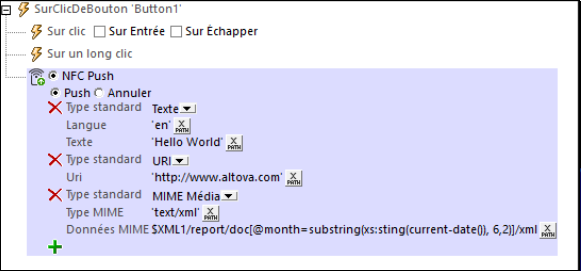
L'action Push NFC permet les options suivantes (voir capture d'écran) :
•Push NFC : pousser un message
•Android Beam : pour transférer un fichier depuis un appareil à fonction Android-Beam vers un autre appareil à fonction Android-Beam (uniquement disponible pour les appareils Android)
Sélectionner le bouton radio du type de l'action Push que vous souhaitez effectuer (voir descriptions ci-dessous).
| Note : | Chaque action correspond à un message/fichier à transmettre. Veuillez noter, néanmoins, qu'un message peut consister en plusieurs enregistrements. Par exemple, le message dans la capture d'écran ci-dessus contient trois enregistrements. Si vous souhaitez envoyer plus d'un message, ajouter une nouvelle action Push pour chaque message. |
Transmettre un message par Push
L'option Push NFC vous permet de définir le message NFC que vous souhaitez transmettre. Dans la liste de choix (voir capture d'écran ci-dessous), sélectionner le Type Standard du message à transmettre. Ces types sont définis dans les spécifications techniques NFC.
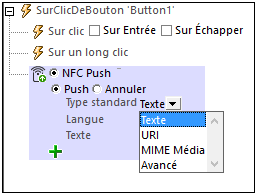
Types Texte, URI et MIME-Media
Les définitions des messages standard Text, URI, et MIME Media sont très directes (mais voir les options URI en dessous de la capture d'écran suivante). La capture d'écran ci-dessous montre un message NFC avec trois enregistrements, chacun d'entre eux définit un type de standard différent. Les contenus de message peuvent être des strings XPath ou peuvent provenir de nœuds d'arborescence de source. Dans le dernier enregistrement, par exemple, les contenus du message sont prélevés depuis un nœud dans une source de page XML.
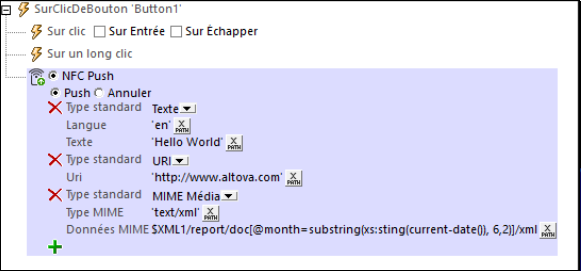
Les options d'URI suivantes sont disponibles :
•SMS URI: URI SMS : le SMS envoyé sera ouvert dans l'appli SMS de l'appareil récepteur. L'URI ressemblera à : "sms:+439991234567?body=MyBody"
•URI Téléphone : l'appli de téléphone de l'appareil récepteur sera ouvert et le numéro de téléphone transmis sera composé. URI d'exemple : "tel:+439991234567"
•URI Email : l’E-mail envoyé sera ouvert dans l'appli SMS de l'appareil récepteur. URI d'exemple : "mailto:name@altova.com?subject=MySubject&body=MyBody"
Certains types de messages (voir les spécifications techniques NFC) exigent que le contenu du message soit converti explicitement en hexBinary de manière à ce qu'il puisse être stocké et transporté dans les données utiles du message NFC. Si vous souhaitez convertir un string en hexBinary, vous pouvez utiliser la fonction d'extension XPath mt-string-to-hexBinary. Les images peuvent être converties de Base64 en hexBinary avec la fonction mt-base64-to-hexBinary. Lorsqu'une donnée utile NFC est reçue sur un appareil (voir Découvrir et lire des balises NFC), le hexBinary peut être reconverti en un string ou une image Base64 en utilisant, respectivement, les fonctions d'extension XPath mt-hexBinary-to-string et mt-hexBinary-to-base64.
Images Push
Si vous souhaitez transférer une image par le biais d'un message Push NFC, vous pouvez le faire en utilisant le type de média MIME pertinent pour l'image (voir capture d'écran ci-dessous pour voir un exemple). Lors de la définition de ce type de message, vous devrez convertir le format Base64 de l'image en hexBinary de manière à transporter l'image dans les données utiles du message NFC. Pour cette conversion, utilisez la fonction d'extension XPath mt-base64-to-hexBinary. Afin de reconvertir l'hexBinary en une image Base64 (sur l'appareil récepteur), utiliser la fonction mt-hexBinary-to-base64.
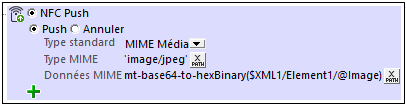
Types avancés
En ce qui concerne les messages de type Advanced, un type avancé spécifique doit être sélectionné (voir capture d'écran ci-dessous). Pour chaque type avancé, saisir le texte respectif et spécifier toute autre information pertinente.
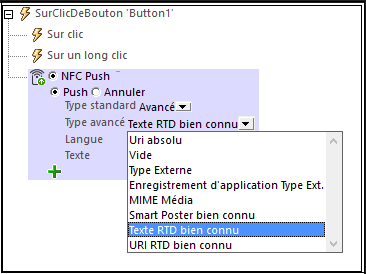
Pour une description des types avancés de NFC, voir les spécifications techniques NFC.
Transférer un fichier avec Android Beam
Si Android Beam est activé sur deux appareils Android, les fichiers peuvent être transférés d'un appareil à l'autre. Sélectionner les boutons radio Android Beam et Push (voir capture d'écran ci-dessous), et ensuite, définissez comment sélectionner le fichier que l'utilisateur veut transmettre.
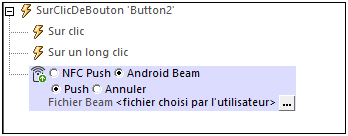
Ce fichier doit être situé sur l'appareil du client. Le fichier peut être spécifier directement dans le design ou bien vous pouvez laisser l'utilisateur choisir le fichier (voir capture d'écran ci-dessous).
Si vous spécifiez le fichier directement et que le chemin est relatif, le chemin sera résolu relativement au répertoire de base que vous avez spécifié pour les appareils Android. La capture d'écran ci-dessous montre le dialogue avec l'option Laisser l'utilisateur choisir le fichier sur l'appareil. Le paramètre Filtre de fichier optionnel filtre les types de fichier qui peuvent être ouverts par le biais du dialogue de navigation de l'appareil client ; seuls les extensions de fichier que vous avez définies ici sont autorisées. Vous pouvez saisir : (i) une liste d'extensions séparées par des virgules ou des points-virgules (par exemple : txt,html;xml), ou (ii) une expression XPath qui retourne une séquence d'items de strings, où chaque item de string est une extension de type de fichier (par exemple, voici une séquence contenant trois items de string : 'txt','html,'xml').
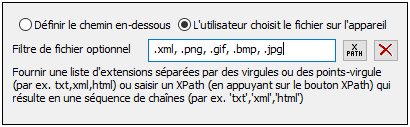
Annuler un transfert
L'action Annuler vous permet d'annuler l'action de transfert sélectionnée.
Fonctions d'extension de MobileTogether
MobileTogether fournit une série de fonctions d'extension XPath qui ont été créées spécifiquement pour l'utilisation dans les designs MobileTogether. Quelques fonctions peuvent être particulièrement utiles avec des actions spécifiques. Par exemple, mt-available -languages() renvoie les langues dans lesquelles la solution est disponible et pourrait, par exemple, être utilisée avec l'action Boîte de messages. Si une fonction est particulièrement pertinente pour cette action, elle se trouvera dans la liste ci-dessous. Pour une liste complète de ces fonctions d'extension et leurs descriptions, voir la page <Fonctions d'extension MobileTogether.
mt-nfc-started()